사무실에서 일할때 유튜브를 옆에 띄어놓고 영상을 힐끔힐끔 보면서 작업하면
시간도 잘가고 심심하지 않게 일할수 있죠, 요즘 듀얼모니터를 많이 쓰는데 다른 한쪽에 띄어놓고 사용해도 되지만
단점으로는 옆 모니터 까지의 거리가 있어 동선이 길어지거나,
혹은 상사의 눈치를 보는 사람은 영상을 띄어놓기엔 부담이 되는경우도 있습니다.
그리고 노트북에서 작업할때나, 유튜브로 강의를 들을면서 타이핑을 한다던지 할때
영상을 띄어놓고 하면 좋은데 좁은 노트북 화면에 화면을 분할하기에도 애매합니다.
아니면 유튜브 영상을 아에 다운로드에서 동영상 플레이어를 통해 띄어놓는 방법을 생각할 수도 있습니다
하지만 제가 지금부터 소개할 방법은 그러한 고민들을 한방에 해결해 줄수있다고 자신합니다
유튜브 영상을 팝업 할수 있는 방법도 여러가지가 있는데
첫번째로는 유튜브 자체기능
유튜브 자체 기능중에 '소형 플레이어'라는게 최근에 생겼는데
영상위에 마우스를 가져가면 해당 기능을 사용할수 있는 버튼이 생깁니다

소형 플레이어는 별다른게 없고
그냥 영상을 팝업으로 띄어주지만 그 영역이 브라우저 안에서만 떠있게 됩니다.
띄어놓고 다른 영상 찾을때만 유효한것 같습니다.


그리고 조작할수 있는 영역도
1) 확장(원래대로 되돌리기)
2) 창닫기
3) 재생/정지 버튼
4) 다음영상 재생버튼
5) 현재 재생시간/남은시간 표시
딱 이정도 밖에 없습니다
그리고
2번째 방법은 크롬브라우저의 확장 프로그램 Picture-in-Picture Extension (by Google) 사용
https://chrome.google.com/webstore/detail/picture-in-picture-extens/hkgfoiooedgoejojocmhlaklaeopbecg
Picture-in-Picture Extension (by Google)
Watch video using Picture-in-Picture
chrome.google.com
크롬 브라우저에서 위 주소로 들어가게되면 확장프로그램을 설치 하실수 있습니다.
확장 프로그램을 설치한 후
사용하는 방법은 아래 영상과 같습니다
저렇게 완전한 팝업 형태로 분리 되어 외곽선 없이 깔끔하게 떼어 집니다.
이것만으로도 아주 훌륭합니다 화면을 크기를 자유자제로 조절할수 있고 모니터의 어디든 이동할수 있습니다
하지만 단점은
- 재생시 탐색을 할수가 없습니다, 팝업 창에서 원하는 장면으로 건너띄기 불가능
- 영상 볼륨을 조절 할 수 없음
크게 2가지 단점이 있습니다

1) PIP 모드 재생 표시
2) 탭으로 돌아가기 (원래대로 브라우져에 붙어 버림)
3) 재생/정지 버튼
4) 창닫기 버튼 2)의 기능과 같음
볼륨조절과 / 건너띄기 기능을 사용하려면 원래 있던 크롬브라우저에서 직접 조절해주는 방법밖엔 없습니다
5) 참조
자 그럼 마지막으로

UC Browser (UC브라우저)를 이용한 방법 입니다.
생소한 이름의 브라우저 인데
이것은 세계적으로 유명한 사업가 마윈의 알리바바사에서 만든 중국의 브라우저 입니다


UC Browser - Fast Download Private & Secure
Access music, video, cricket information with smooth experience only on UC Browser!
m.ucweb.com
위 링크로 들어가시면 다운로드 하실 수 있습니다

PC뿐만아니라 안드로이드, 아이폰, 윈도우폰까지 지원하네요
사용법은 매우 간단합니다 UC Browser에서 YouTube사이트로 접속을 해서
아무 영상이나 재생을 시작하고 마우스를 영상 위로 올리면


요런 시퍼런 UI가 뿅 하고 떠오르는데 저 빨간색 부분 아이콘을 클릭해주면
영상이 팝업 됩니다.
UC Browse 좋은 이유는 아래와 같이 다양한 기능들 때문입니다

1) 재생중인 영상 제목 표시 (마우스를 떼면 상단 바와 UI 사라짐)
2) Feedback (브라우저에 대한 의견을 남길수 있는 페이지로 이동)
3) 가장 상단에 고정 버튼 (항상 동영상 팝업이 다른창에 가려지지 않고 최상단에 노출됩니다)

4) 최소화 버튼 - 작업표시줄로 이동합니다.
5) 최대화 버튼 (전체화면으로 보기- 작업표시줄 및 테두리와 UI유지 )
6) 창닫기
7) 그리고 가장 좋은 팝업영상에서 바로 볼륨조절과, 탐색기능 사용가능
8) 영상을 전체화면으로 보기 (화면을 모니터에 가득 채웁니다, 테두리없이)

그리고 팝업영상을 가작 작게 줄여봤는데
A - UC브라우저 팝업
B - 구글 확장프로그램 팝업
으로 UC브라우저에서의 팝업영상이 조금더 작게 보여주였습니다
그리고 다른탭에서 추가로 영상을 여러게 띄울수가 있습니다.


아 그리고 유튜브 영상만 되는게 아니라 브라우저 상에서 재생되는 거의 모든 영상을 팝업시킬수 있습니다
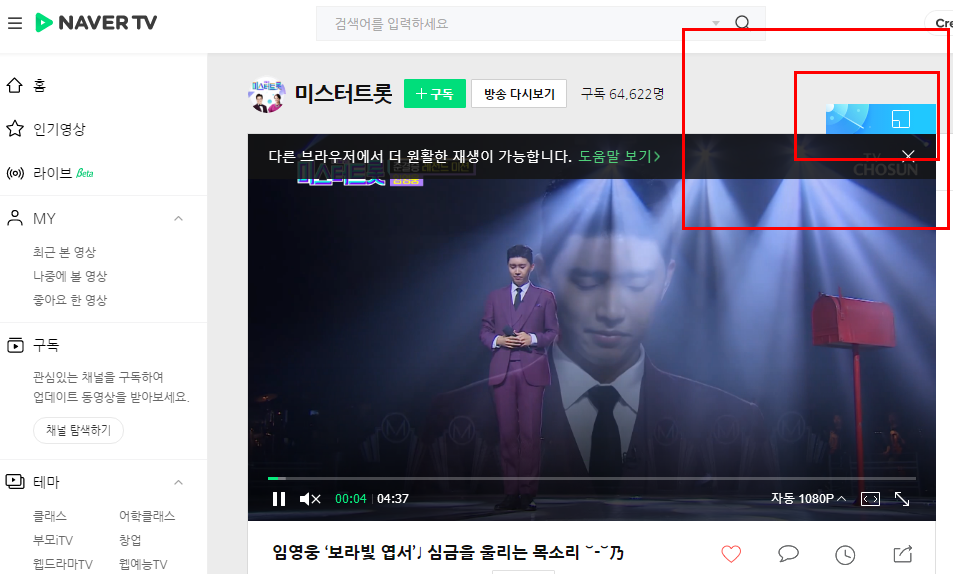

이상으로 유튜브 영상을 팝업으로 띄어주는 UC Browser에 대해 알아봤습니다
그리고 UC Browser 자체도 나쁘지 않습니다 반응속도도 빠르고 크롬보다 살짝 더 빠른느낌?
정말 꿀~
'Tech_IT_News' 카테고리의 다른 글
| HWP 한글 파일 프로그램 설치하지 않고 열기편집 - 네이버 오피스,메일 (0) | 2020.03.04 |
|---|---|
| 속도와 보안에 집중한 메신저 텔레그램 Telegram 소개 (0) | 2020.03.01 |
| 바이두 클라우드 한국어 패치 방법 (0) | 2020.02.22 |
| Youtube 유튜브 영상 쉽게 다운로드 하기 4K Video Downloader (0) | 2020.02.21 |
| Photopea 포토피아, 웹Photoshop 사용기 (포토샵 그자체!!) (0) | 2020.02.15 |



